Попытка ссылки на несуществующий токен windows 10
Кейс. После обновления Windows 10, у клиента долгий вход в систему, при входе черный экран с корзиной на рабочем столе, при нажатии на пуск или иные ярлычки ошибка «Попытка ссылки на несуществующий токен». Кроме диспетчера задач ни открывается ничего.
Так же есть сопутствующие ошибки: «C:windowssystem32configsystemprofiledesktop недоступен»
«Unknown hard error»
«xxx unknown hard error»
«sihost.exe Unknown hard error»
Решение
Судя по поисковым запросам, такая проблема у многих пользователей которые обновляли систему. У которых обновление установилось неудачно, либо которые прервали обновление. Давайте попробуем разобраться в чем же заключается ошибка «попытки ссылки на несуществующий токен»
Беглый поиск по форумам, предлагает следующее решение. Через диспетчер задач одновременное нажатие ctlr+alt+del запускаем cmd.
В запустившемся окне пишем команду:
cd C:Windowssystem32
for /f %s in (‘dir /b /s *.dll’) do regsvr32 /s %s
Однако мне, предложенное решение перерегистрации библиотек, не помогло. Пришлось искать дальше, варианты проверки файловой системы на целостность sfc /scannow и проверка диска (chkdsk C:) так же оказались не действенными для моего случая.
Решение нашлось как ни странно, хотя я уже думал о переустановке системы. На сайте Майкрософт в разделе создания установочного носителя создаем следуя инструкции диск. Для этого понадобится диск не менее 8 Гб.
После создания установочного носителя загружаемся в неисправную систему. Видим те же признаки черный рабочий стол, ярлык корзины. Вставляем флешку с установочным диском. Запускаем диспетчер задач, выбираем «Обзор» и указываем путь к файлу Setup.exe
После запуска установки соглашаемся с условиями лицензионного соглашения. Выбираем пункт меню «Проверить и загрузить обновления». В следующем пункте обязательно выбираем » Сохранить личные данные и приложения».
Далее будет произведено обновление системы. Файлы пользователя сохраняться, Windows установит обновления, без переустановки.
Проблема в моем случае решилась. Пишите и комментируйте, помогло ли решение Вам.
Столкнулись с проблемой и нужна помощь? Мы поможем Вам!
Источник
Почему не виден сертификат ЭЦП на носителе
Обычно проблема решается простой перезагрузкой компьютера и объясняется сбоем в работе программных компонентов. Но иногда для исправления ошибки нужно переустановить драйвера или обратиться в службу технической поддержки пользователей.
Для исправления ситуации нужно извлечь носитель ЭЦП из компьютера и скачать последнюю версию драйвера. Скачивание нужно производить только с официальных ресурсов:
После установки драйвера нужно снова подключить носитель. Если ошибка повторяется, проверьте корректность работы токена. Для этого подключите его к другому ПК. Если носитель определился системой, то на неисправном компьютере удалите драйвер и установите его заново.
Причина 2: долгое опознание носителя на Windows 7
При работе в ОС Windows 7 драйверы могут долго назначаться. Решение проблемы — дождитесь окончания процесса или обновите версию ОС.
Причина 3: USB-порт работает некорректно
Убедитесь, что проблема в USB-порте, а не в носителе ЭЦП, для этого переключите токен к другому порту. Если носитель определился системой, то перезагрузите ПК. Обычно это помогает справиться с проблемой и запустить работу всех USB-портов. Если перезагрузка не помогла, то желательно обратиться в техническую поддержку для устранения неисправности.

Причина 4: носитель неисправен
Если при переключении носителя к другому ПК или USB-порту флешку компьютер не видит, то проблема в носителе. Чтобы устранить неисправность, обратитесь в сервисный центр для выпуска нового токена.
Попытка ссылки на несуществующий токен windows 10
Кейс. После обновления Windows 10, у клиента долгий вход в систему, при входе черный экран с корзиной на рабочем столе, при нажатии на пуск или иные ярлычки ошибка «Попытка ссылки на несуществующий токен». Кроме диспетчера задач ни открывается ничего.
Так же есть сопутствующие ошибки: «C:windowssystem32configsystemprofiledesktop недоступен»
«Unknown hard error»
«xxx unknown hard error»
«sihost.exe Unknown hard error»
Решение
Судя по поисковым запросам, такая проблема у многих пользователей которые обновляли систему. У которых обновление установилось неудачно, либо которые прервали обновление. Давайте попробуем разобраться в чем же заключается ошибка «попытки ссылки на несуществующий токен»
Беглый поиск по форумам, предлагает следующее решение. Через диспетчер задач одновременное нажатие ctlr+alt+del запускаем cmd.
В запустившемся окне пишем команду:
cd C:Windowssystem32
for /f %s in (‘dir /b /s *.dll’) do regsvr32 /s %s
Однако мне, предложенное решение перерегистрации библиотек, не помогло. Пришлось искать дальше, варианты проверки файловой системы на целостность sfc /scannow и проверка диска (chkdsk C:) так же оказались не действенными для моего случая.
Решение нашлось как ни странно, хотя я уже думал о переустановке системы. На сайте Майкрософт в разделе создания установочного носителя создаем следуя инструкции диск. Для этого понадобится диск не менее 8 Гб.
После создания установочного носителя загружаемся в неисправную систему. Видим те же признаки черный рабочий стол, ярлык корзины. Вставляем флешку с установочным диском. Запускаем диспетчер задач, выбираем «Обзор» и указываем путь к файлу Setup.exe
После запуска установки соглашаемся с условиями лицензионного соглашения. Выбираем пункт меню «Проверить и загрузить обновления». В следующем пункте обязательно выбираем » Сохранить личные данные и приложения».
Далее будет произведено обновление системы. Файлы пользователя сохраняться, Windows установит обновления, без переустановки.
Проблема в моем случае решилась. Пишите и комментируйте, помогло ли решение Вам.
Столкнулись с проблемой и нужна помощь? Мы поможем Вам!
Источник
Исправление 2 — восстановить работоспособность системы с помощью инструмента DISM
Некоторые пользователи утверждали, что решили эту ошибку, просто восстановив работоспособность системы с помощью инструмента DISM. Поэтому мы предлагаем нашим пользователям попробовать восстановить работоспособность системы и посмотреть, сработает ли это и для них.
Ниже приведены инструкции по восстановлению работоспособности с помощью инструмента DISM.
РЕКЛАМНОЕ ОБЪЯВЛЕНИЕ
Шаг 1: Нажмите кнопку Победить ключ и тип команда на клавиатуре.
Шаг 2: Щелкните правой кнопкой мыши на Командная строка app в результатах поиска, как показано на скриншоте ниже.
Шаг 3: Затем выберите Запустить от имени администратора из контекстного меню, как показано ниже.

Шаг 4: Нажмите Да на любой ОАК на экране появится запрос на продолжение.
Шаг 5. Когда приложение командной строки откроется от имени администратора, введите приведенную ниже команду и выполните ее, нажав кнопку Войти ключ.
DISM/Онлайн/Cleanup-Image/RestoreHealth
Шаг 6: Начнется восстановление работоспособности системы с помощью команды DISM.
Шаг 7: Когда это будет сделано, вы можете закрыть командную строку и перезагрузить систему один раз.
Причина, по которой была сделана попытка ссылаться на несуществующий токен, ошибка
Изучив проблему и просмотрев различные отчеты пользователей, нам удалось создать список потенциальных виновников, которые могут нести ответственность за эту проблему:
- Апрельское обновление Creators Update вызвало проблему — это обновление выпущено с несоответствием, которое повредило файлы различных встроенных утилит. Проблема еще не устранена, поэтому применение обновления сейчас не даст такого же результата.
- Поврежденные системные файлы . Непоследовательное обновление Windows, заражение вредоносным ПО или ручное вмешательство могут привести к этой ошибке, если ряд системных файлов будет поврежден.
Исправить Была сделана попытка ссылаться на несуществующий токен
По словам представителей Microsoft, Windows 10 является последней версией Windows, однако они будут время от времени обновлять ее с помощью накопительных обновлений. Одним из таких обновлений было апрельское обновление (v1803), которое решило многие известные проблемы с WIndows 10. Однако для некоторых пользователей оно принесло с собой множество ошибок. Одна из них заключалась в том, что при открытии проводника они получали следующую ошибку:
Была сделана попытка сослаться на несуществующий токен.
Пользователи могут получить эту ошибку и с другими программами, такими как диспетчер задач, корзина и т. Д.
Причина
Когда было выпущено апрельское обновление (v1803), в нем были некоторые проблемы, которые позже были исправлены. Скорее, Microsoft изо всех сил пыталась отложить обновление, но они не смогли, так как оно уже сильно задерживалось.
Ошибка в основном вызвана повреждением файлов, будь то из-за проблемного обновления или любой другой причины, такой как вирус или вредоносное ПО.
Предварительные шаги
1] Обновление Windows: проблема, вызванная апрельским обновлением, была исправлена позже, и если вы загрузили обновление поздно, вы не столкнетесь с проблемой, по крайней мере, из-за обновления. Однако, если файлы испортились, простое повторное обновление системы может не исправить ситуацию. Хотя попытка не повредит. Вот процедура обновления Windows.
2] Запустите полное сканирование системы на вирусы и вредоносные программы. Проблема также может быть вызвана вирусами и вредоносными программами в системе. Мы могли бы запустить полное сканирование системы на вирусы и вредоносные программы, чтобы решить эту проблему.
После этого попробуйте следующие решения:
Причина, по которой была сделана попытка ссылаться на несуществующий токен, ошибка
Изучив проблему и просмотрев различные отчеты пользователей, нам удалось создать список потенциальных виновников, которые могут нести ответственность за эту проблему:
- Апрельское обновление Creators Update вызвало проблему — это обновление выпущено с несоответствием, которое повредило файлы различных встроенных утилит. Проблема еще не устранена, поэтому применение обновления сейчас не даст такого же результата.
- Поврежденные системные файлы . Непоследовательное обновление Windows, заражение вредоносным ПО или ручное вмешательство могут привести к этой ошибке, если ряд системных файлов будет поврежден.
Как исправить была сделана попытка ссылки на несуществующий токен ошибка
Если вы изо всех сил пытаетесь решить эту конкретную проблему, эта статья предоставит вам базовый набор шагов по устранению неполадок. Ниже приведен набор методов, которые другие пользователи в аналогичной ситуации успешно использовали для обхода или устранения проблемы.
Для достижения наилучших результатов мы настоятельно рекомендуем вам начать с первого метода и продвигаться вниз в том порядке, в котором они представлены, до тех пор, пока вы не найдете исправление, которое эффективно устраняет « попытка ссылаться на токен, который не существует» ошибка. Давай начнем!
Метод 1: исправление поврежденных файлов через командную строку
Некоторым пользователям, оказавшимся в подобной ситуации, удалось решить проблему после использования командной строки с повышенными привилегиями для исправления повреждения файлов системы реестра.
Имейте в виду, что этот метод будет эффективен только в том случае, если сообщение об ошибке действительно вызвано повреждением файла. Вот краткое руководство по использованию командной строки с повышенными привилегиями для устранения ошибки « была сделана попытка сослаться на несуществующий токен» :
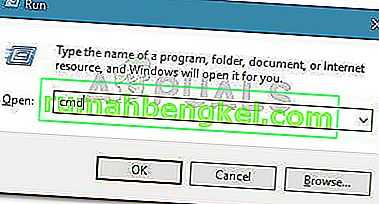
Если ошибка все еще не устранена, перейдите к следующему способу ниже.
Метод 2: возврат к предыдущей версии Windows
Если проблема не была решена с помощью метода 1, давайте подтвердим, что проблема не была вызвана последним установленным вами обновлением Windows.
Некоторым пользователям удалось решить проблему после использования меню Advanced Recovery Option для возврата к предыдущей версии Windows. Большинство из них через некоторое время повторно применили обновление и больше не сообщали о проблемах.
Вот краткое руководство по возврату к предыдущей версии Windows:
Если ошибка все еще возникает, перейдите к следующему способу ниже.
Способ 3. Выполнение ремонтной установки
При восстановительной установке будут заменены только файлы и зависимости Windows, при этом ваши файлы и приложения останутся нетронутыми. Если вы решили пройти через это, следуйте нашему пошаговому руководству по установке для ремонта ( здесь ).
Источник
Как исправить попытку сделать ссылку на токен, который не существует, ошибка
Если вы пытаетесь решить эту конкретную проблему, эта статья предоставит вам базовый набор шагов по устранению неполадок. Ниже представлен набор методов, которые другие пользователи в аналогичной ситуации успешно использовали для обхода или устранения проблемы.
Для достижения наилучших результатов мы настоятельно рекомендуем вам начать с первого метода и продолжить работу в том порядке, в котором они представлены, до тех пор, пока вы не найдете исправление, которое эффективно при устранении « попытки сделать ссылку на токен, который не существует». ошибка. Давай начнем!
Способ 1. Исправление поврежденных файлов с помощью командной строки
Некоторым пользователям, оказавшимся в аналогичной ситуации, удалось решить проблему после использования командной строки с повышенными правами для исправления повреждения системного реестра.
Помните, что этот метод будет эффективен только в том случае, если сообщение об ошибке фактически вызвано повреждением файла. Вот краткое руководство по использованию командной строки с повышенными правами для устранения ошибки « была сделана попытка сослаться на токен, который не существует» :
-
Нажмите клавишу Windows + R, чтобы открыть окно «Выполнить». Затем введите « cmd » и нажмите Ctrl + Shift + Enter, чтобы открыть окно командной строки с повышенными правами. При появлении запроса UAC (Контроль учетных записей) выберите Да .
- Просто чтобы убедиться, что мы находимся в нужном месте, введите следующую команду и нажмите Enter :
cd% WINDIR% \ System32
- Введите или вставьте следующую команду и нажмите Enter, чтобы заново зарегистрировать серию необходимых файлов DLL, которые могли быть повреждены в процессе обновления:
для / f% s в ('dir / b * .dll') сделать regsvr32 / s% s - Закройте командную строку с повышенными правами и перезагрузите компьютер. При следующем запуске проверьте, была ли проблема решена, открыв ту же служебную программу, которая ранее вызывала сообщение об ошибке.
Если ошибка все еще не устранена, продолжите работу с помощью следующего метода ниже.
Способ 2: возврат к предыдущей версии Windows
Если проблема не была решена с помощью метода 1, давайте подтвердим, что проблема не была вызвана последним установленным Центром обновления Windows.
Некоторым пользователям удалось решить проблему после использования меню Advanced Recovery Option, чтобы вернуться к предыдущей версии Windows. Большинство из них повторно применили обновление через некоторое время и не сообщили о дальнейших проблемах.
Вот краткое руководство по возврату к предыдущей версии Windows:
-
Нажмите клавишу « Пуск» и щелкните значок питания, удерживая нажатой клавишу « Shift» . Продолжайте удерживать клавишу Shift и нажмите « Перезагрузить» . Это заставит ваш компьютер открыть меню « Дополнительные параметры восстановления» при следующем запуске. Чтобы убедиться, что процедура прошла успешно, удерживайте клавишу Shift, пока на экране не появится меню.
- Когда появится меню «Дополнительные параметры восстановления», отпустите клавишу Shift и нажмите «Устранение неполадок». Затем перейдите в « Дополнительные параметры» и нажмите « Вернуться к предыдущей версии Windows» .
- После завершения процесса дождитесь завершения следующего запуска и посмотрите, была ли устранена ошибка. Если это так, это зависит от вас, хотите ли вы повторно применить обновление или нет.
Если ошибка все еще происходит, продолжите работу с помощью следующего метода ниже.
Способ 3: выполнение ремонтной установки
Если проблема вызвана повреждением системных файлов, вы, скорее всего, сможете исправить ее, выполнив чистую установку . Но если вы ищете альтернативу, которая не приведет к потере ваших личных файлов и приложений, рассмотрите возможность выполнения ремонтной установки.
Восстановительная установка заменяет только файлы и зависимости Windows, оставляя ваши файлы и приложения без изменений. Если вы решили пройти через это, следуйте нашему пошаговому руководству по установке ( здесь ).
29 thoughts on “ Попытка ссылки на несуществующий токен в Windows 7, 8 и 8.1 ”
Добрый день! Та же проблема, что у Ивана, как быть?
Не удаётся найти файл ‘dir
FOR /f %s in (‘dir /b /s *.dll’) do regsvr32 /s %s Вот правильная команда.
P.S автор забыл, что в основе лежит корень /s. По этому ничего не получалось.
Ай и точно пропустил. Спасибо, поправил!
И что пропустил? Нам то что делать?
У меня все равно не выполняется
А какую ошибку пишет?
ПРАВИЛЬНЫЕ ДЕЙСТВИЯ для Win 10: нужно зайти в папку c:windowssystem32 и из этой папки запустить командную строку с правами администратора, В конце появившейся командной строки (c:windowssystem32>), нужно скопировать и вставить следующую команду (т.е. скопировать и нажать ctrl+V): for /f %s in (‘dir /b *.dll’) do regsvr32 /s %s и нажать Enter. Дождаться выполнения команды, длится выполнение этой команды довольно долго, на Win 10 — около 15-20 мин. (если комп без SSD). По окончании — перезагрузить комп. После перезагрузки всё обязательно заработает!
Не удается найти файл dir win10 лицензия
А если нет возможности вообще ни в одну папку зайти? Просто чёрный экран с корзиной на раб. столе
А после чего это случилось?
Ой, у меня тоже! После последнего обновления. Сначала очень долго устанавливалось, потом появился экран с выбором раскладки клавиатуры, затем выбор каких-то дополнительных действий (вроде, чтобы восстановить систему). Выбрали какое-то из этих действий, зашли в учетную запись и видим только черный экран с корзиной. И окошечко, что-то типа «невозможно найти файл …desktop. Печально.
Вот у меня такое же произошло сегодня. Что делать? У меня было пару ценных файлов, которые не успела скинуть на флешку.
Даже если указанным выше способом по какой-то причине исправить ошибку с токеном не получится — всегда можно сделать загрузочную Live-флешку c виндой и уже с её помощью слить файлы.
запятые в скобках не те. надо ставить которые на букве Э получится так for /f %s in (‘dir /b *.dll’) do regsvr32 /s %s
C:WINDOWSsystem32>for /f %s in (‘dir /b *.dll’) do regsvr32 /s %s Не удается найти файл ‘dir.
Кавычки не те ставите — надо которые на букве «Э»
Вероятнее всего вы забыли поставить кавычку после *.dll
for /f %s in (‘dir /b *.dll кавычка’кавычка) do regsvr32 /s %s
Тоже самое >>После последнего обновления. Сначала очень долго устанавливалось, потом появился экран с выбором раскладки клавиатуры, затем выбор каких-то дополнительных действий (вроде, чтобы восстановить систему). Выбрали какое-то из этих действий, зашли в учетную запись и видим только черный экран с корзиной. И окошечко, что-то типа «невозможно найти файл …desktop. Печально.
Открыл через alt+ctrl+del диспетчер задач, закрыл explorer.exe, открыл заново, появились все папки, но не открываются ссылаются на несуществующий токен
Во время выполнения команды выдает следующую ошибку: regsvr32.exe — Исключение Fail Fast Произошло исключение fail Fast Обработчики исключения не будут вызываться процесс будет завершен немедленно.
Я так понимаю это частая ошибка, есть ей решение уже?)
третий день бьюсь — никак не решу! такая же проблема после перезагрузки, что делать так и не пойму. даже масштаб проблемы не могу определить
такая же проблема что делать ума не преложу как решить
for /f %s in (‘dir /b *.dll’) do regsvr32 /s %s — ВОТ КАК НАДО
А если у меня так с проводником. Что делать?
Для тех, у кого вообще не открывается Проводник: Вызываем командную строку нажатием Win+R, далее нажимаем «Обзор». Вылетит ошибка, ее можно закрыть, но зато останется окно Проводника. Через проводник уже можно полазить на системному диску и попробовать проделать вышеуказанные манипуляции. К сожалению, у меня восстановить работу получилось только переустановки системы, но: 1) Через этот «кривозапущенный проводник» смог скинуть всю инфу на съёмный диск. Процесс копирование не отображался, но все копировались. Пришлось подождать. 2) Наконец-то «понял» для чего нужны точки восстановления системы.
Ребята у кого ошибка с файлом dir там надо писать вот так for /f %s in (‘dir /b *.dll’) do regsvr32 /s %s У меня так получилось
Чувак который написал про кавычки с буквы Э — Спасибо тебе, все сработало. а до этого постоянно ругался на отсутствие файла dir
Источник
Как исправить была сделана попытка ссылки на несуществующий токен ошибка
Если вы изо всех сил пытаетесь решить эту конкретную проблему, эта статья предоставит вам базовый набор шагов по устранению неполадок. Ниже приведен набор методов, которые другие пользователи в аналогичной ситуации успешно использовали для обхода или устранения проблемы.
Для достижения наилучших результатов мы настоятельно рекомендуем вам начать с первого метода и продвигаться вниз в том порядке, в котором они представлены, до тех пор, пока вы не найдете исправление, которое эффективно устраняет « попытка ссылаться на токен, который не существует» ошибка. Давай начнем!
Метод 1: исправление поврежденных файлов через командную строку
Некоторым пользователям, оказавшимся в подобной ситуации, удалось решить проблему после использования командной строки с повышенными привилегиями для исправления повреждения файлов системы реестра.
Имейте в виду, что этот метод будет эффективен только в том случае, если сообщение об ошибке действительно вызвано повреждением файла. Вот краткое руководство по использованию командной строки с повышенными привилегиями для устранения ошибки « была сделана попытка сослаться на несуществующий токен» :
- Нажмите клавишу Windows + R, чтобы открыть окно Выполнить. Затем введите « cmd » и нажмите Ctrl + Shift + Enter, чтобы открыть окно командной строки с повышенными привилегиями. При появлении запроса от UAC (Контроль учетных записей пользователей) выберите Да .
- Чтобы убедиться, что мы находимся в нужном месте, введите следующую команду и нажмите Enter :
компакт-диск% WINDIR% System32
- Введите или вставьте следующую команду и нажмите Enter, чтобы повторно зарегистрировать серию необходимых файлов DLL, которые могли быть повреждены в процессе обновления:
для / f% s в ('dir / b * .dll') выполните regsvr32 / s% s - Закройте командную строку с повышенными привилегиями и перезагрузите компьютер. При следующем запуске проверьте, была ли решена проблема, открыв ту же служебную программу, которая ранее вызывала сообщение об ошибке.
Если ошибка все еще не устранена, перейдите к следующему способу ниже.
Метод 2: возврат к предыдущей версии Windows
Если проблема не была решена с помощью метода 1, давайте подтвердим, что проблема не была вызвана последним установленным вами обновлением Windows.
Некоторым пользователям удалось решить проблему после использования меню Advanced Recovery Option для возврата к предыдущей версии Windows. Большинство из них через некоторое время повторно применили обновление и больше не сообщали о проблемах.
Вот краткое руководство по возврату к предыдущей версии Windows:
- Нажмите кнопку Пуск и щелкните значок питания , удерживая нажатой клавишу Shift . Продолжайте удерживать клавишу Shift и нажмите « Перезагрузить» . Это заставит ваш компьютер открыть меню дополнительных параметров восстановления при следующем запуске. Чтобы убедиться, что процедура прошла успешно, удерживайте клавишу Shift, пока на экране не появится меню.
- Когда появится меню «Дополнительные параметры восстановления», отпустите клавишу Shift и нажмите «Устранение неполадок». Затем перейдите в раздел «Дополнительные параметры» и нажмите « Вернуться к предыдущей версии Windows» .
- После завершения процесса дождитесь завершения следующего запуска и посмотрите, устранена ли ошибка. Если это так, решать вам, хотите ли вы повторно применить обновление или нет.
Если ошибка все еще возникает, перейдите к следующему способу ниже.
Способ 3. Выполнение ремонтной установки
Если проблема вызвана повреждением системного файла, вы, скорее всего, сможете исправить ее, выполнив чистую установку . Но если вы ищете альтернативу, которая не заставит вас потерять личные файлы и приложения, подумайте о восстановлении установки.
При восстановительной установке будут заменены только файлы и зависимости Windows, при этом ваши файлы и приложения останутся нетронутыми. Если вы решили пройти через это, следуйте нашему пошаговому руководству по установке для ремонта ( здесь ).
Попытка ссылки на несуществующий токен в Windows 7, 8 и 8.1
При попытке вызова системной оснастки редактора групповых политик — gpedit.msc, или локальных политик — secpol.msc, может выскочить ошибка «Попытка ссылки на несуществующий токен». Переустановка операционной системы Windows 7 или Windows 8 решит проблему, конечно. Но вот затевать такую масштабную работу из-за одной ошибки не очень хочется. Поэтому попробуйте сделать вот что.
1. Запустите командную строку с правами Администратора:
2. Перейдите в каталог c:windowssystem32:
3. Выполните вот такую команду:
for /f %s in (‘dir /b /s *.dll’) do regsvr32 /s %s
Обратите внимание на одиночные кавычки — на клавиатуре они находятся на клавише «Э». 4
Перезагрузите компьютер и проверьте. Ошибка «Попытка ссылки на несуществующий токен» должна полностью устранится
4. Перезагрузите компьютер и проверьте. Ошибка «Попытка ссылки на несуществующий токен» должна полностью устранится.
Как удалить обновление с Айфона
Несмотря на то, что Айфон завис, Быстрый ответ iOS на угрозы может установиться даже в таком состоянии. Новый тип обновлений iOS отличается тем, что его можно удалить прямо с Айфона, не прибегая к помощи компьютера. Также не нужна переустановка iOS.
- Зайдите в Настройки Айфона.
- Выберите «Основные» — «Об этом устройстве».
Удалите обновление и установите его заново
Нажмите «Версия iOS», а затем выберите «Удалить быстрый ответ на угрозы» и введите код-пароль. Дождитесь окончания процесса и нажмите «Перезагрузить».
Дело в том, что из-за зависания Айфона апдейт мог установиться неправильно, что в дальнейшем отразится на работе всей системы. Поэтому его лучше удалить и переустановить заново, предварительно удалив память.
Но иногда файл обновления iOS остается в памяти в нераспакованном состоянии и занимает место хранилище. Удалите его и скачайте заново.
- Зайдите в Настройки — «Основные».
- Нажмите «Хранилище iPhone».
У некоторых пользователей обновление весит чересчур много
Найдите в списке «Быстрый ответ iOS на угрозы», выберите и нажмите «Удалить». После этого очистите память, перезагрузите Айфон, зайдите в «Обновление ПО» и выполните поиск апдейта заново, после чего установите.
Как видите, проблема легко решается, а в ее появлении зачастую виноваты сами пользователи, которые устанавливают новую iOS без разбору. Меньшее, что вы можете сделать, чтобы оградить Айфон от зависания — освободить память: лучше всего, чтобы в хранилище было свободно минимум в 2 раза больше места, чем весит апдейт. Для оптимальной работы я рекомендую всегда иметь на Айфоне 1-2 Гб свободного пространства на диске, чтобы не возникало проблем с установкой ПО.
Не запускается start.exe Сбербанка онлайн, что делать? — FAQ «Банки онлайн»
Система «Сбербанк Бизнес Онлайн» давно известна многим. Это система, благодаря которой люди смогли уделять гораздо больше времени работе. Крупные компании начали быстро развивать свой собственный бизнес. Более конкретно, эту систему следует понимать как дистанционное банковское обслуживание. Это вид услуг, который позволяет обрабатывать информацию, связанную с доходами и расходами многих компаний через Интернет. Любая компания или частное лицо имеет доступ к системе.
Документооборот, проходящий через систему «Сбербанк Бизнес Онлайн», позволяет значительно ускорить рабочий процесс. Благодаря обмену сообщениями сотрудники банка могут напрямую общаться с сотрудниками компании. Таким образом, электронная система формирует документ, выписки со счета, все данные о расходах и доходах, которые поступают в банк, и наоборот. Конечно, у каждой системы есть недостатки, и эта не является исключением. Если вы не можете подключиться к этой системе, а точнее, start.exe не запускается, стоит разобраться с этой неисправностью.
Правильно ли вы установили программное обеспечение и как вы это сделали. Бывают случаи, когда программа может дать сбой, например, при попытке запустить start.exe появляется сообщение, что диск (флешка) защищен от записи, или при запуске маркера процесс start.exe загружает процессор на 100%. В этом случае стоит связаться с сотрудниками банка и приостановить программу. Это необходимо для обеспечения безопасности данных. Ведь после входа в систему у каждого есть возможность что-то сделать, перевести средства. Несмотря на достаточно хорошую систему безопасности, были случаи, когда ею пользовались мошенники.
При возникновении проблем лучше всего перезагрузить компьютер, если вы не можете подключиться снова, попробуйте установить программу заново или используйте другой компьютер. При самостоятельной настройке стоит помнить, что для протокола TLS должен быть открыт порт номер 443. Однако многие из нас не знакомы с установками и программным обеспечением, поэтому лучше воспользоваться услугами специалиста. Он переустановит программное обеспечение, и все будет работать.
Решение 3]Вернитесь к предыдущей версии Windows 10.
Как упоминалось ранее, простое обновление Windows не поможет решить проблему, поскольку файлы уже повреждены. Лучше вернуться к предыдущей версии Windows 10 (какой бы она ни была до апрельского обновления v1803), а затем снова обновить ее.
1]Нажмите «Пуск».
2]Удерживая нажатой клавишу Shift, нажмите «Питание», а затем «Перезагрузить».
3]Это загрузит вашу систему в режиме расширенных параметров восстановления.
4]Выберите «Устранение неполадок», а затем нажмите «Вернуться к предыдущей версии Windows».
5]После завершения процесса проверьте, решил ли он проблему. Если это так, попробуйте обновить Windows еще раз.






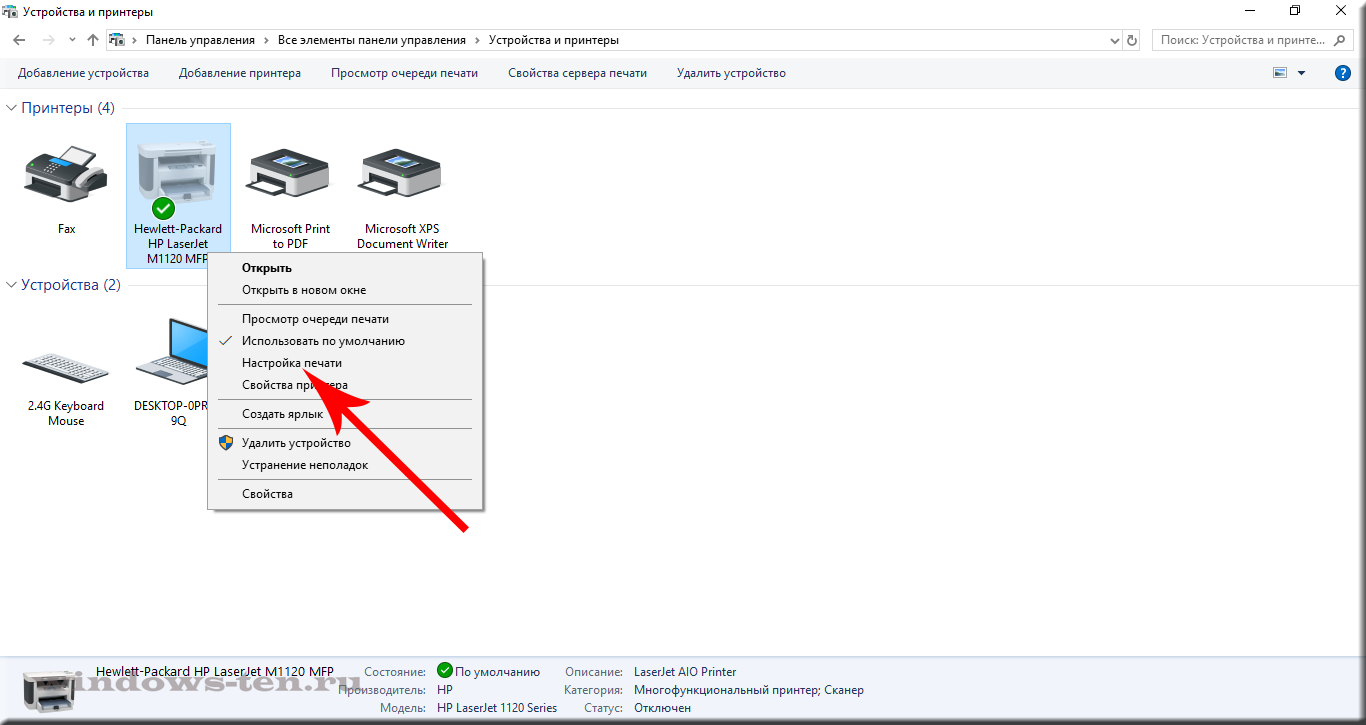













![Была предпринята попытка сослаться на несуществующий токен ошибка [fix]](http://nephros-crimea.ru/wp-content/uploads/4/4/6/4464c3f7ee43adc3bc86c2e41c75ddfa.png)





